Налаштування маршрутизатора ASUS RT-N12 D1 для Beeline + відео

- 4877
- 1441
- Leo Kub
Довгий час я писав, як налаштувати бездротовий маршрутизатор ASUS RT-N12 для Beeline, але тоді це були дещо різні пристрої, і вони постачалися з іншою версією прошивки, і тому процес конфігурації виглядав дещо інакше.
У момент часу поточна редакція Wi -fi Router Asus RT -N12 - D1 та прошивка, з якою він потрапляє в магазин - 3.0.X. Ми розглянемо налаштування цього конкретного пристрою на цьому етапі -кроці. Налаштування не залежить від того, що у вас є операційна система - Windows 7, 8, Mac OS X або щось інше.

Відео - Налаштування ASUS RT -N12 Beeline
Це також може бути корисним:- Налаштування ASUS RT-N12 у старій версії
- Прошивка ASUS RT-N12
Для початку я пропоную переглянути інструкції з відео і, якщо щось залишається незрозумілим, нижче всіх етапів дуже детально описано у текстовому форматі. У тому числі є кілька коментарів щодо типових помилок при налаштуванні маршрутизатора та причин, чому Інтернет може бути недоступним.
Підключення маршрутизатора для конфігурації
Незважаючи на те, що з'єднання маршрутизатора не так складно, на всякий випадок, я зупинюсь на даний момент. На задній частині маршрутизатора є п’ять портів, один з яких - синій (WAN, Інтернет) та чотири інші - Жовтий (LAN).

Кабель Інтернет -сервісу Beeline повинен бути підключений до порту WAN.
Я рекомендую налаштувати сам провідне з'єднання, це врятує вас від багатьох можливих проблем. Для цього підключіть один із портів локальної мережі на маршрутизаторі з роз'ємом комп'ютера або мережевої картки ноутбука з включеним дротом.
Перш ніж налаштувати ASUS RT-N12
Деякі речі, які також сприятимуть успішному налаштуванню та зменшують кількість проблем, пов’язаних з ним, особливо для користувачів для початківців:
- Ні під час конфігурації, ні після неї, не запускайте з'єднання Beeline на комп’ютері (той, який зазвичай використовувався для введення в Інтернет), інакше маршрутизатор не зможе встановити правильне з'єднання. Інтернет після налаштування буде працювати без запуску.
- Краще, якщо налаштувати маршрутизатор, ви пройдете через дротяне з'єднання. І підключити Wi-Fi, коли все вже налаштовано.
- На всякий випадок, перейдіть до параметрів з'єднання, які використовуються для спілкування з маршрутизатором, і переконайтесь, що він встановлений у параметрах протоколу TCP/IPv4 "Отримати IP -адресу автоматично і отримайте адресу DNS автоматично". Для цього натисніть клавіші Win+R на клавіатурі (Win - клавіша емблеми Windows) та введіть команду NCPA.CPL, Потім натисніть кнопку Enter. Виберіть з'єднання у списку того, за допомогою якого ви підключені до маршрутизатора, наприклад, "з'єднання через локальну мережу", натисніть на нього за допомогою правої кнопки миші та виберіть "Властивості". Тоді - подивіться. Малюнок нижче.
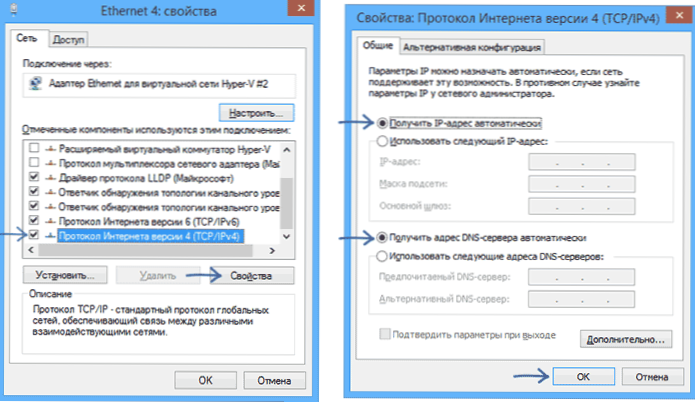
Як зайти в налаштування маршрутизатора
Увімкніть маршрутизатор у розетці після врахування всіх вищезазначених рекомендацій. Після цього можливі два варіанти: нічого не відбудеться, або сторінка відкриється, як на малюнку нижче. (У той же час, якщо ви вже були на цій сторінці, ви відкриєте дещо інакше, негайно перейдіть до наступного розділу інструкцій). Якщо, як і моя, ця сторінка буде англійською мовою, ви не можете змінити мову на цьому етапі.
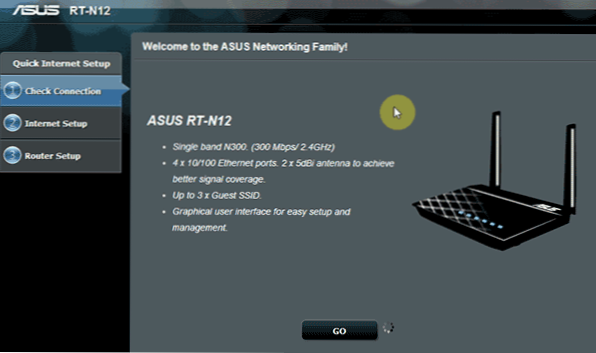
Якщо він не відкрився автоматично, запустіть будь -який браузер і введіть у адресну лінію 192.168.1.1 І натисніть кнопку Enter. Якщо ви побачите запит про вхід та пароль, введіть адміністратора та адміністратора в обох полях (вказана адреса, вхід та пароль записуються на наклейку внизу ASUS RT-N12). Знову ж таки, якщо ви отримали неправильну сторінку, яку я приніс вище, негайно перейдіть до наступного розділу інструкції.
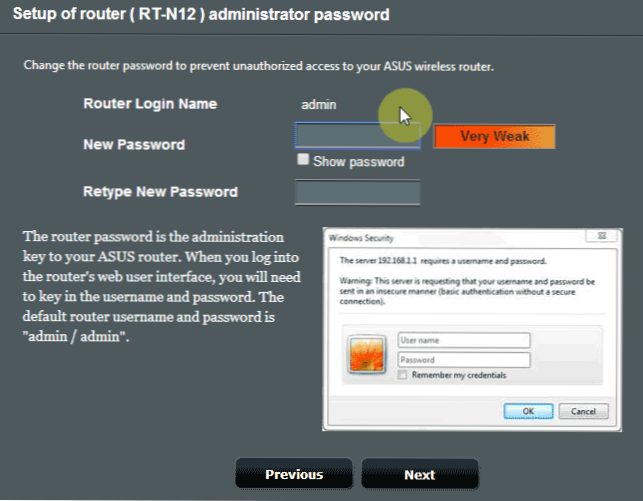
Натисніть кнопку "GO" на сторінці (у російській версії напис може змінюватися). На наступному етапі вам запропонують змінити стандартний адміністратор пароля на щось ваше. Зробіть це і не забувайте пароль. Зауважте, що цей пароль знадобиться, щоб перейти в налаштування маршрутизатора, але не для Wi-Fi. Натисніть "Далі".
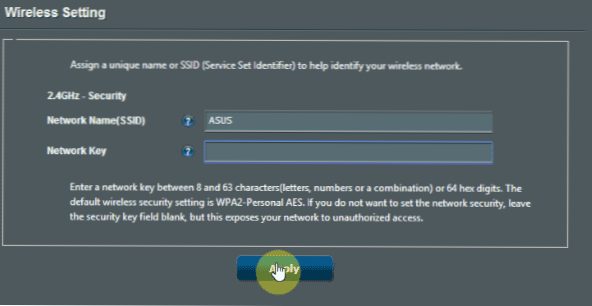
Маршрутизатор почне визначати тип мережі, а потім запропонувати ввести ім'я бездротової мережі SSID та поставити пароль на Wi-Fi. Введіть їх і натисніть "Застосувати". Якщо ви встановите маршрутизатор за допомогою бездротового з'єднання, в цей момент з'єднання зламається, і вам потрібно буде підключитися до бездротової мережі з новими параметрами.
Після цього ви побачите інформацію про те, які параметри застосовувались та кнопку "Наступний" ". Насправді, ASUS RT-N12 неправильно визначає тип мережі, і вам доведеться налаштувати з'єднання Beeline вручну. Натисніть "Далі".
Налаштування підключення Beeline на ASUS RT-N12
Після натискання "Далі" або після повторного (після того, як ви вже використовували автоматичне налаштування) вхід до адреси 192.168.1.1 ви побачите наступну сторінку:

Якщо це необхідно, якщо, як мій, веб -інтерфейс не є російською мовою, ви можете змінити мову у верхньому правому куті.
У меню зліва виберіть "Інтернет". Потім встановіть наступні параметри для підключення до Інтернету з Beeline:
- Тип WAN-Decription: L2TP
- Отримайте IP -адресу автоматично: так
- Автоматично підключитися до сервера DNS: так
- Ім'я користувача: ваш вхід Beeline, починається з 089
- Пароль: ваш пароль Beeline
- VPN -сервер: TP.Інтернет.Белін.Ру
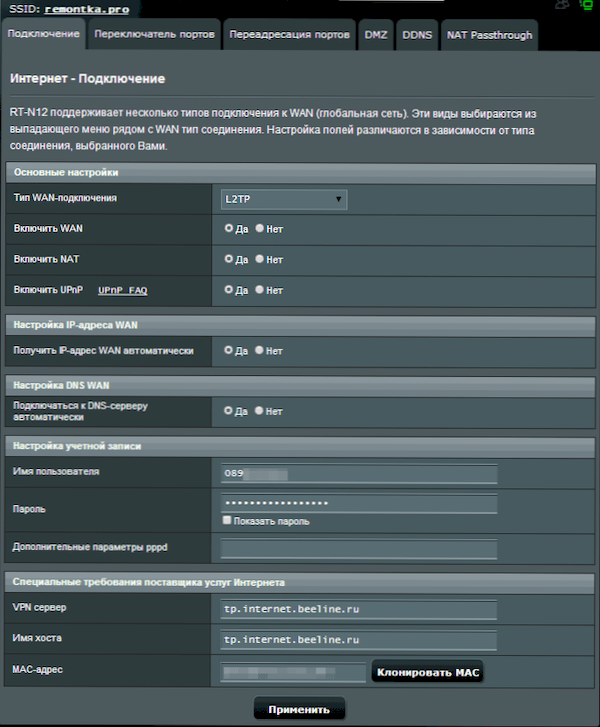
І натисніть кнопку "Застосувати". Якщо всі налаштування були введені правильно, а підключення до самого комп'ютера було розірвано, то через короткий час, ввійшовши в "мережеву карту", ви побачите, що Інтернет "підключений".

Встановлення мережі Wi-Fi
Ви можете зробити основні параметри параметрів мережі бездротових маршрутизаторів на етапі автоматичної конфігурації ASUS RT-N12. Однак у будь-який час ви можете змінити пароль на Wi-Fi, назву мережі та інші параметри. Для цього просто відкрийте елемент "бездротової мережі".
Рекомендовані параметри:
- SSID - будь -яке бажане ім’я бездротової мережі (але не кирилиця)
- Метод перевірки автентичності - WPA2 -особистість
- Пароль - принаймні 8 символів
- Канал - ви можете прочитати про вибір каналу тут.
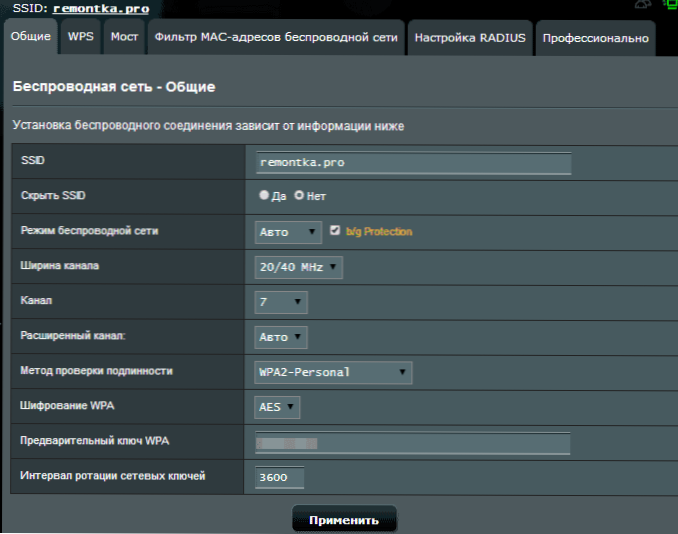
Після застосування змін збережіть їх. Це все, тепер ви можете зайти в Інтернет з будь-якого модуля пристрою, оснащеного Wi-Fi, підключення до вашої бездротової мережі.
Примітка. Щоб налаштувати телевізор IPTV на ASUS RT-N12, перейдіть до елемента "Локальна мережа", виберіть вкладку IPTV та вкажіть порт для підключення префікса телебачення.
Це також може бути корисним: типові проблеми при налаштуванні маршрутизатора Wi-Fi
- « Convertilla - простий безкоштовний конвертер відео російською мовою
- Встановлення Wi-Fi маршрутизатор TP-Link TL-WR740N для Rostelecom »

